Listar el contenido del directorio en un archivo Txt imprimible y legible [Cómo hacerlo]
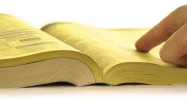
Necesito saber exactamente lo que hay en una computadora y quiero verlo desdeun vistazo o una versión impresa del directorio? El símbolo del sistema (CMD de DOS) ha existido desde el comienzo de Windows, por lo que este truco maravilloso funcionará sin importar si está utilizando la última versión de Windows 7, Windows XP o incluso Windows 98. La mejor parte es que se auto- genera la lista completa para ti.
Cómo crear automáticamente un listado de directorio de documentos de texto de cualquier carpeta en Windows
1. Hacer clic el Orbe del menú de inicio de Windows y Tipo en cmd. Una vez que aparece el enlace del programa, Botón derecho del ratón cmd.exe y Seleccionar Ejecutar como administrador.
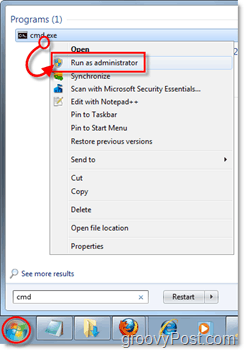
2. En el símbolo del sistema que se muestra, Navegar a la carpeta correcta que quieras. La navegación es relativamente simple, solo escriba "discos compactos" (cambiar directorio) y luego la ubicación local de la carpeta en su computadora. Por ejemplo, si quisiera ir a c: Archivos de programa, simplemente Tipo:
cd c: archivos de programa
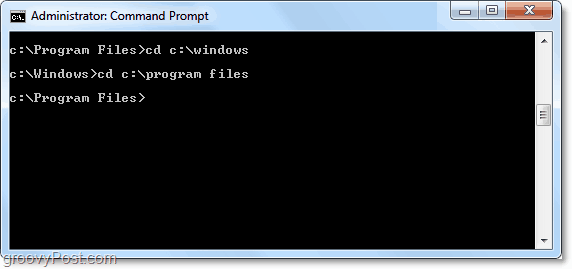
3. Una vez que el símbolo del sistema está en la carpeta que desea un directorio de Tipo en el siguiente:
dir / s> Directory.txt
Propina: Agregar /si como en la captura de pantalla a continuación si no necesita que se incluyan detalles del archivo, como el tamaño o la fecha.
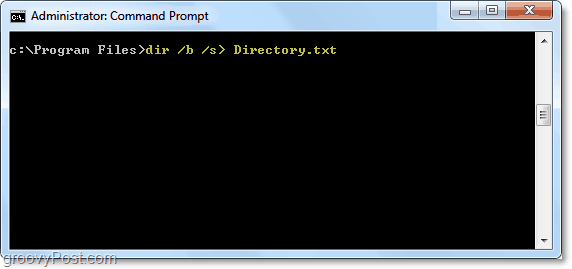
los Resultado
Un archivo llamado Directory.txt se crea y se coloca en la misma carpeta donde acaba de consultar un directorio.
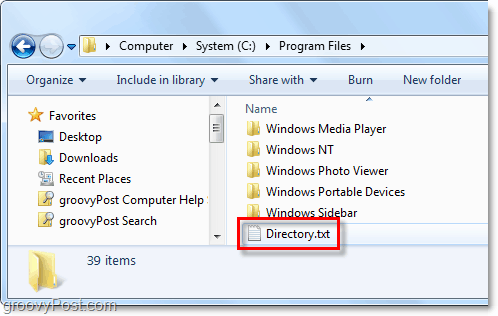
Dentro del directorio.txt será una lista completa de cada archivo dentro de la ubicación consultada. En este ejemplo, tengo una ENORME lista de cada carpeta y archivo en c: archivos de programa y la lista se hace aún más grande ya que contiene todos los contenidos de cada carpeta dentro de cada carpeta y cada archivo en ellos. De esta manera, puede ver cada archivo desde cualquier ubicación principal en Windows en un formato organizado e imprimible.
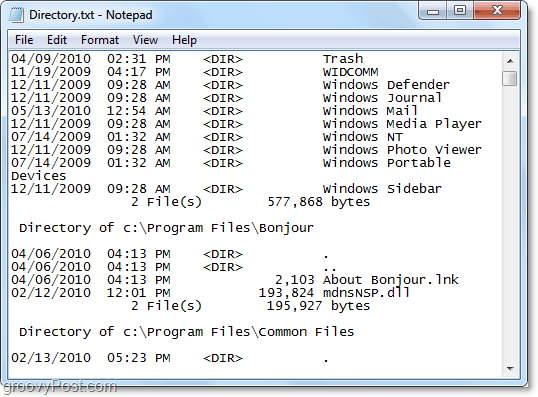
La alternativa del árbol
Si eres más un visual persona, entonces el formato de árbol puede adaptarse mejor a sus necesidades. Este comando funciona de manera similar al anterior.
Simplemente siga las instrucciones anteriores, pero en Paso 3 en lugar de escribir "dir / s> Directory.txt" en su lugar Tipo:
árbol> Tree.txt / A / F
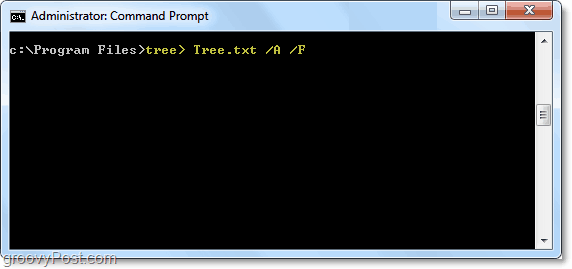
El resultado del árbol
UNA Tree.txt el archivo será generado y colocado en el mismodirectorio. Este formato de árbol mostrará la misma información que el otro directorio, pero se organizará de manera similar a la forma en que se muestran las teclas en el Editor del registro de Windows. Desde aquí puede imprimir o enviar por correo electrónico la lista de contenido organizada rápidamente. Groovy eh?
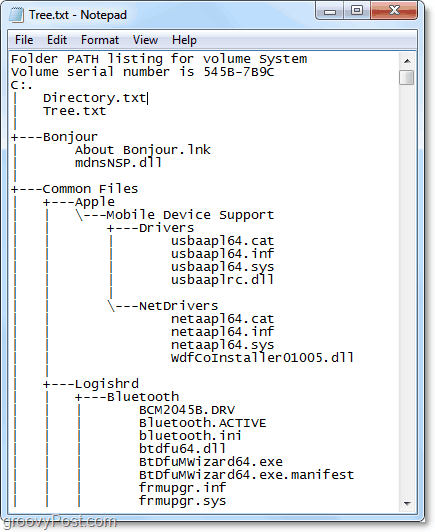
Los comandos de solicitud (DOS) explicados
| Mando | Subcomando | Explicación |
| discos compactos | Tambien conocido como cambio de directorio, utilizado para la navegación básica en DOS. | |
| dir | Muestra todo el contenido del directorio actual. | |
| / s | Cuando se agrega después dir mostrará el contenido del subdirectorio | |
| /si | Hace que la visualización del directorio solo sea básica o "desnudo" informacion del archivo | |
| > | > Es un valor interjectorial que fuerza la salida del comando a un archivo externo o ubicación. Útil para cualquier consulta. | |
| árbol | Una versión gráfica de dir | |
| /una | Proporciona gráficos ASCII | |
| /F | Hace árbol mostrar nombres de archivos |
Preguntas, pensamientos? Publique un comentario a continuación y consulte el feed RSS gratuito de groovyPost para obtener consejos, instrucciones y noticias diarias relacionadas con la tecnología.

![Cómo agregar un directorio de impresión al menú contextual de Windows 7 [groovyTips]](/images/microsoft/how-to-add-print-directory-to-the-windows-7-context-menu-groovytips.png)








Deja un comentario